Как избавиться от choke cs go
Бывает и такая проблема в игре CS:GO как высокий Choke. Как правило процент бывает больше 40-50,
а то и 70-ти.
В этой статье мы рассмотрим данную проблему и попробуем решить ее всеми известными и проверенными способами.
Choke в игре — очень серьезный лаг сервера. Это когда ваш компьютер посылает позиции игроков и то, что он делает (стрельба, гранаты, нож) на сервер, но это всё не доходит до сервера. По умолчанию в игре сделано так, что все действия игроков посылаются на сервер 30 раз в одну секунду.
Например: Вы посылаете 100 команд на сервер в секунду, а он принимает только 50 команд, и того ваш Choke будет 50%. Большой показатель — это плохо, ведь ни каждый выстрел на сервере будет зарегистрирован и только лишь 50% того что вы делаете, будет послано на сервер. Как пример: выпустили вы 30 патронов, а вылетело только 15, хотя вы выпускали все 30 патронов..
Теперь к причинам и решениям высокого Choke:
1. Ваш компьютер посылает слишком много пакетов в секунду:
-Решение: Как правило, это проблема сервера и очень редко проблема лежит на стороне игрока. Сервера Valve не резиновые и некоторые дают сбои. Рекомендую зайти на другие сервера и проверить показатель Choke там. Если все таки ваш Choke все так же высок, то прочитайте мою предыдущую статью про потерю пакетов (loss), пройдитесь по всем пунктам и решите все так, как написано там. Пользователям это помогло, вы будете следующим.
2. Сервер не успевает обработать всю информацию, которая ему посылается с вашего компьютера:
-Решение: Это скорее всего сетевой лаг на сервере, или лаг CPU на сервере. Вы не может это контролировать, но может подстроиться под это. Для этого вам необходимо настроить рейт.
Заходим в игру CS:GO -> Настройки -> Параметры игры.

Тут находим строку Максимальная приемлемая пропускная способность соединения и выбираем нашу скорость интернета. (Узнать свою скорость можно у провайдера, или же на сайте speedtest.net)
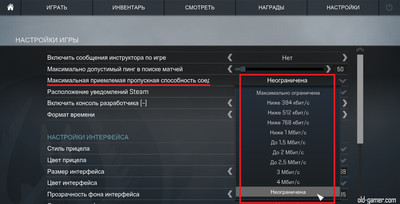
Моя скорость 50 мб/с, значит я выбираю ‘Не ограничена’. Если у вас 20 мб/с, то вы тоже выбираете ‘Не ограничена’, если 1.5 мб/с, то выбираете ‘До 1.5Мбит/с’ и так-далее.
Далее советую проверить целостность кэша в CS:GO.
Для этого зайдем в Steam -> Библиотека и находим нашу Counter Strike Global Offensive. Кликаем по ней правой кнопкой мыши -> Свойства -> Локальные файлы -> Проверить целостность кэша:
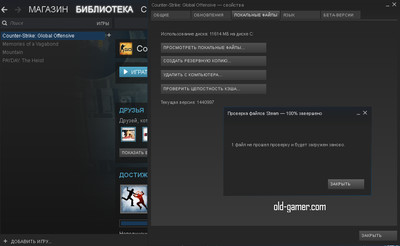
Наверняка у вас найдет одну, а то и больше недогруженных файлов. После проверки целостность кэша возобновится и все будет цельно.
Бывает и такое, что вашему интернету не хватает скорости. В таком случае увеличьте скорость интернета у своего провайдера.
В конце хочу сказать, что в большинстве случаев высокого Choke в игре связанно из за сервера. Не нужно пытаться искать проблему в своем компьютере или интернете.
На этом все. Надеюсь эта статья помогла вам в решении данной проблемы!
Так же на сайте есть и другие статьи, посвященные на подобные темы:
Высокий Ping ? Исправляем !
Высокий Loss ? Исправляем !
Источник
[Нужен совет] choke

[Нужен совет] choke

0 Пользователей и 1 Гость просматривают эту тему.
 |  | 45233 |
|---|
как снизить choke

0 Пользователей и 1 Гость просматривают эту тему.
 |
|---|
| 24,101 | уникальных посетителей |
| 36 | добавили в избранное |
1) Проверить компьютер на вирусы и программы, которые загружают память, процессор, жёсткий диск и видеокарту. Если таковы имеются, нужно их закрыть через диспетчер задач «ctrl+alt+delete», все вирусы с компьютера нужно удалить, вирусы майнеры очень сильно нагружают систему и не дают нормально работать компьютеру.
2) Также стоит обновить все драйвера на компьютер, особенно драйвер видео адаптера. Обновить систему windows и всё прочее связанное с ней. Никогда не забывайте скачивать новые версии драйверов для вашего железа, это может серьёзно повлиять на производительность компьютера.
3)Попробовать понизить настройки в самой игре, так как ваше железо может быть не готово к такой сильной нагрузке. Возможно поиграться с разрешением, сглаживание, фильтрацией текстур и прочими настройками в самой игре, возможно стоит поставить в параметре скорости интернета — неограниченно.
4)Попробовать ограничить частоту кадров в самой игре через консольную команду «fps_max N», где N — количество герц вашего монитора 60гц, 75гц, 120гц или 144гц, это ощутимо понизит нагрузку на ваш компьютер, частота кадров больше чем герцовка монитора будет заметна, но если у вас слабое или среднее железо, не стоит пренебрегать этим параметром.
5)Прописать в параметры запуска клиента игры команду «+mat_queue_mode 2», лично мне помогло на время после чего проблема начала повторяться, возможно для кого-то будет решением на долго. Неуверен, что это особо повлияет на скорость интернета, мне кажется эта команда, выставляет порог пакетов, которые отдаёт сервер и принимает клиент.
6)Чистка и де фрагментация диска на котором установлен клиент steam, также скачайте специальную утилиту для проверки здоровья, ошибок и состояния жёсткого диска, если с ним, что-то не так, или вы не уверены в его исправности, меняйте диск, или просто переносите клиент steam и игры на другой.
7)Перезагрузка роутера, компьютера, помогает или частично или одноразово, но всё равно помогает!
8) Почистить компьютер от лишней пыли, поменяйте термопасту и термопрокладки, заменить неработающие келлеры системы охлаждения на новые, также визуально проверьте состояние материнской платы и жёсткого диска — по-моему самый действенный способ понизить Var, всегда заботьтесь о своём компьютере.
9)Понизить частоту видеокарты «можно сделать только через специальную утилиту», процессора или северного моста материнской платы «данные параметры вы можете изменить в биосе материнской платы», также возможно придётся поставить дополнительный вентилятор на обдув фаз питания на материнской плате, так как перегрев одного из этих компонентов может приводить к так называемому тротлингу и повышению значения Var в игре, увы, но на ноутбуках проблема с перегревом не решается, кроме понижения тактовой частоты через биос.
10)Самый крайние способы решения проблемы с Var — переустановка самой Cs:Go и клиента steam, когда вы с нуля устанавливаете клиент и игру вероятность ошибки при установке сводится к минимуму, что исключает, повреждение файлов, которое может произойти при длительном использовании клиента steam.
11)Проверьте, возможно процесс «Системные прерывания» грузят вашу систему, для этого откройте Диспетчер задач (Ctrl+Alt+Delete) и отсортируйте процессы по взаимодействию с процессором. Если «Системные прерывания» грузят процессор более чем на 1 процент, то вам необходимо переустановить Операционную Систему с нуля.
Источник





